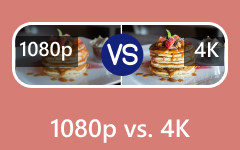Ulike måter å endre navn på Premiere Pro-prosjekter på [trinn-for-steg]
Du kan være i en situasjon der du ønsker å maksimere nytten av Premiere Pro og derfor vil bruke den til å gi nytt navn til medieprosjektene dine. Vær imidlertid oppmerksom på at Premiere Pro ikke har et direkte alternativ for å gi nytt navn til filprosjektene, men det innebærer en prosjektduplisering for å opprette et nytt navn i stedet. Denne metoden er en god måte å hjelpe deg med å beholde en kopi av det originale prosjektet for å opprettholde den opprinnelige kvaliteten sammenlignet med det omdøpte prosjektet. Men spørsmålet er, hvordan kan du endre Adobe Premiere-filnavn av et prosjekt? Det får du vite når du leser informasjonen nedenfor.
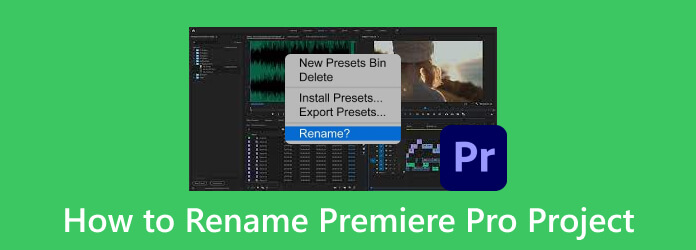
Del 1. Hvordan endre navn på forskjellige prosjekter på Premiere Pro
Det er flere gode grunner for deg til å navngi prosjektene dine på Premiere Pro. Først av alt vil det hjelpe å jobbe med et organisert prosjekt, slik at du enkelt kan spore prosjektene dine når de får nytt navn. For det andre er det å gi nytt navn til et prosjekt en viktig oppskrift for effektivt samarbeid, for det hjelper deg og teamet ditt til å enkelt endre slike filer. Til slutt, å endre prosjektnavnet til Premiere Pro betyr at du kan sikre versjonsnumrene, siden det kan hjelpe deg med å holde oversikt over gjentakelsene av prosjektet. Derfor, hvis du har minst én av de nevnte fordelaktige grunnene til å gi nytt navn til prosjektet ditt på Premiere, så vennligst se trinnene om ulike aspekter nedenfor før eksportere Premiere-prosjektene dine til MP4.
1. Hvordan gi nytt navn til et prosjekt på Premiere
Trinn 1Start Premiere Pro og klikk på Åpent prosjekt alternativet på velkomstskjermen. Gå deretter til filet menyen og klikk på Åpen knapp.
Trinn 2Neste er å finne prosjektet du vil redigere og høyreklikke på det. Fra rullegardinmenyen velger du Gi nytt navn alternativet.
Trinn 3Når det lille vinduet vises, skriv inn det nye navnet du vil bruke og trykk på Enter knappen for å lagre den.d
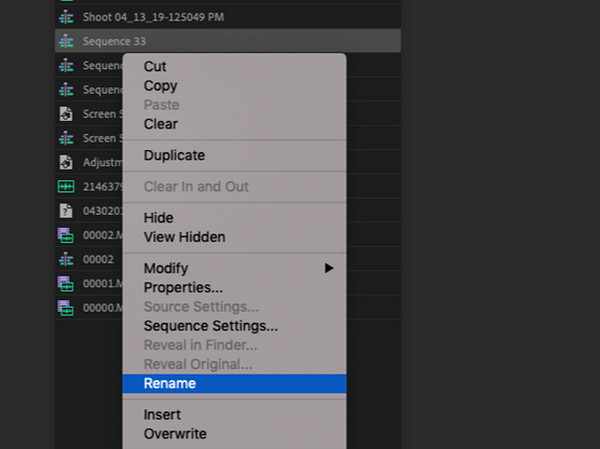
2. Hvordan gi nytt navn til en sekvens på premiere
Hvis du ikke kan gi nytt navn til en sekvens Premiere, er dette hva du må gjøre.
Trinn 1Åpne prosjektet du vil gi nytt navn ved å klikke på filet fanemenyen og velge Åpen knapp.
Trinn 2Når prosjektet er åpnet, drar du det inn på tidslinjen og høyreklikker på det. Velg deretter Avslør sekvens i prosjektet alternativet for å se rekkefølgen.
Trinn 3Når sekvensen din kommer opp, høyreklikker du den og begynner å gi den nytt navn.
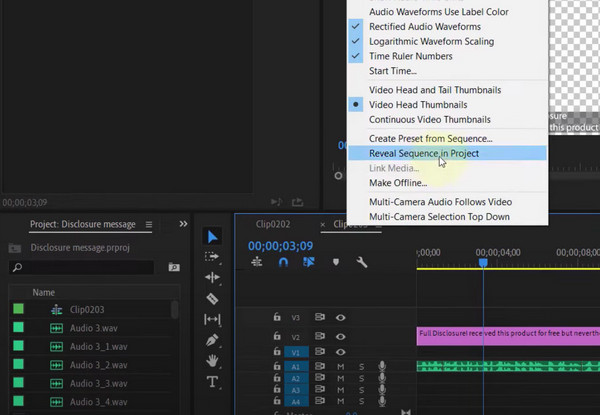
3. Hvordan gi nytt navn til videospor i Premiere Pro
Trinn 1På hovedgrensesnittet til Premiere Pro må du laste opp videoprosjektet du vil jobbe med.
Trinn 2Når den allerede er på tidslinjen, må du utvide den for å se spornavnene i videoen ved siden av knappene Targeting og Source Patching.
Trinn 3Når du ser de forskjellige sporene, velger du ett og høyreklikker på det. Deretter velger du Gi nytt navn knappen fra valgene og endre navnet.
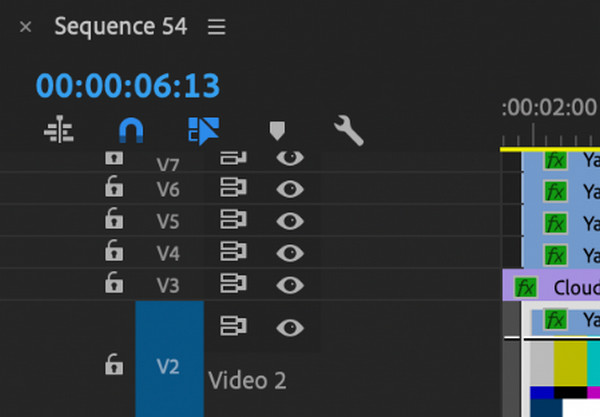
4. Hvordan endre Adobe Premiere-panelnavn
Selv om Premiere Pro ikke har en direkte måte å gi nytt navn til et panel på, kan det egentlig ikke endres. Det kan imidlertid være lurt å tilpasse panelene og arbeidsområdet for å identifisere og merke dem ved å følge trinnene nedenfor.
Trinn 1Klikk på navnene fra rullegardinmenyen på arbeidsområdet ditt
Trinn 2For å gjøre det, gå til Vindu>Arbeidsområde>Importer arbeidsområde fra prosjekter, og velg deretter arbeidsområdet du ønsker.
Trinn 3Klikk på Rediger arbeidsområde alternativet for å se redigeringsknappen. Når du er ferdig, kan du endre plassen din slik du vil ha den. Deretter lagrer du det som ditt nye arbeidsområde.
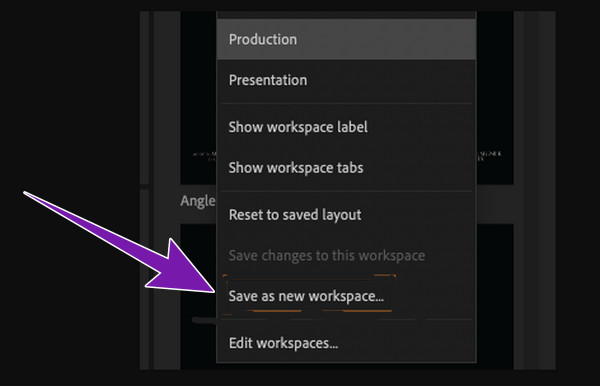
I tillegg til renmae i Premiere Pro, vil du kanskje ha flere tips for å hjelpe deg med å mestre dette redigeringsprogrammet, så her er flere relaterte løsninger for deg.
Videre Reading
Detaljert guide for å lage delt skjermvideoer med Adobe Premiere Pro
Perfekt måte på hvordan du kan forbedre videokvaliteten i Premiere
En trinn-for-trinn-veiledning om hvordan du snur et klipp i Premiere
Del 2. Feilsøke problemer med å endre navn på Premiere Pro
Å gi nytt navn til prosjekter og andre mediefiler i Adobe Premiere Pro kan noen ganger være frustrerende, men det finnes trinn for å løse noen problemer med å endre navn.
1. Dobbeltsjekk navnene. Det må ikke være ulovlige tegn inkludert.
2. Sjekk filsystemet til prosjektet ditt. Vi anbefaler at du bruker HFS eller APFS for Mac og NTFS for Windows.
3. Sørg for at prosjektet ikke er ødelagt.
4. Hvis problemet vedvarer, prøv å starte programvaren på nytt.
5. Å tømme bufferfilen vil også hjelpe deg med å fikse problemet.
Del 3. Tips: Den enkleste måten å endre navn på video og redigere metadata
Anta at du vil ha en mye enklere måte å endre prosjektnavn på enn Premiere Pro, så er det Tipard Video Converter Ultimate er det du trenger. Dette programmet er infundert med mange redigeringsverktøy, som inkluderer en metadataredigerer der du enkelt kan endre navn på dataene til mediefilen. Bortsett fra navnet, kan du også endre tittel, artist, album, sjanger, komponist, år, spor, kommentar og omslaget til filen. Det som gjør den perfekt er at den kommer med maskinvare og GPU-akselerasjonsteknologi som gjør hver videoredigering rask, jevn og tapsfri. Derfor, hvis du vil se hvordan omdøping av filer gjøres med denne Tipard Video Converter Ultimate, her er trinnene du må følge.
Trinn 1Åpne programvaren etter at du har installert den. Ved å nå hovedgrensesnittet, men over til sitt Toolbox og velg Medie Metadata Editor verktøyet.
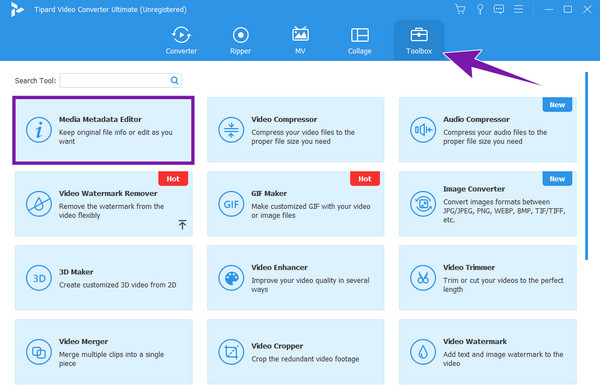
Trinn 2Deretter klikker du på I tillegg til -knappen i midten av det nye vinduet som vises etter det. Deretter laster du opp mediefilene du vil redigere.
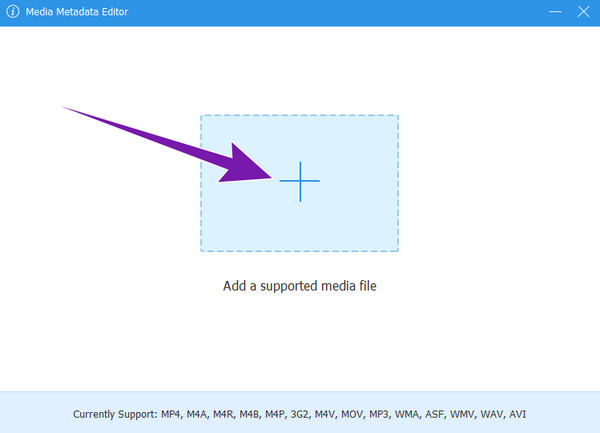
Trinn 3Etter det begynner du å redigere dataene tilsvarende. For å redigere navnet, klikk på Blyant knapp som indikerer et redigeringsalternativ øverst. Når du er redigert, klikker du på Spar for å eksportere den redigerte filen.
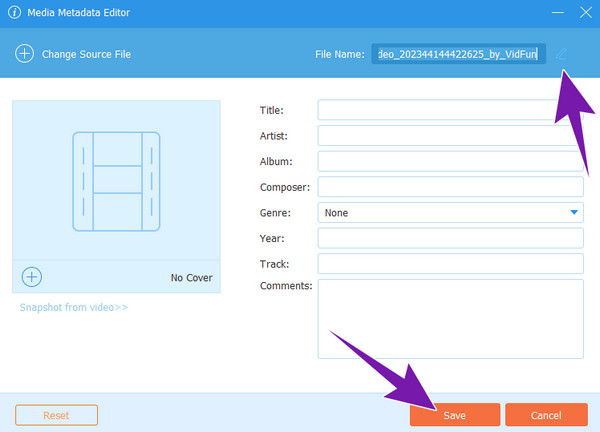
Del 4. Vanlige spørsmål om å endre navn på filer på Premiere Pro
Kan du gi nytt navn til filer i Premiere Pro?
Du kan gi nytt navn til filene dine ved å bruke Premiere Pro ved å gjøre dem til dine prosjekter.
Hvordan legger du til en navnelapp i Premiere?
For å navngi en tag på Premiere, kan du bruke tekstverktøyet. Etter å ha åpnet prosjektet og trukket det til tidslinjen, velg punktet der du vil legge til taggen. Klikk deretter på alternativet Type og trykk på bokstaven T på tastaturet. Deretter skriver du inn teksten du vil legge til og klikker på Lagre-knappen.
Hvordan legger du til en tittelboks i Premiere Pro?
For å legge til en tittelboks, gå til arbeidsområdet og velg Grafikk-alternativet. Deretter klikker du på knappen som sier nytt element, hvor du kan velge tekstalternativet for å lage en tittel.
Kan jeg tilpasse navnemerket i Premiere Pro?
Ja. Du kan plassere, animere og formatere navnemerket du opprettet i Premiere Pro.
Hvordan sletter jeg et prosjekt i Premiere Pro?
For å slette prosjektet må du høyreklikke på det og deretter velge alternativet Fjern fra nylig.
konklusjonen
Det er forskjellige måter å gi nytt navn til Premiere Pro-prosjekter. Hvordan du gjør dem er gitt ovenfor. Derfor vet du nå hvordan du skal håndtere denne oppgaven på det nevnte programmet. Imidlertid har du fortsatt valget mellom å gjøre det på den mye enklere måten, og det er gjennom Tipard Video Converter Ultimate.